1.android studio 怎么删除 recent projects里的project
选中project delete键删除
2.支持x86模拟器
(1)设置BIOSS Intel虚拟技术选项为允许
(2)安装haxm,参考:https://software.intel.com/zh-cn/blogs/2013/12/17/android-intel-haxm
3.sdk目录默认安装在:C:\Users\xxxxxx\AppData\Local\Android\Sdk
4.studio中Terminal面板集成了windows的cmd,可以再上面执行ping,svn,git等命令,而且默认目录定位到了工程目录,比较方便操作
5.x86模拟器只能安装debug版本的apk
6.
使用Visual Studio的朋友对其项目的管理模式非常熟悉,工作空间(Workspace)下面是项目(Project),这种模式非常方便,可以将相关的项目(如可执行程序,公共库等)放在一个工作空间管理,而不是Eclipse那种模式,各个Project之间相互独立。Android Studio在这一方面更像Visual Studio,不过又有一些细微区别,Android Studio的Project对应的是Visual Studio中的工作空间(Workspace),其下包含一个或者多个Module(与VS的Project对应),每个Module对应一个独立的可执行程序或者公共库。这样,我们就可以将相关的Module建在同一个Project中,方便我们进行调试和Module切换。
下面我们介绍如何在AS中的Project添加新的Module。
如图所示,将当前显示的结构切换到Project,

下一步,在当前的Project点右键,在弹出菜单中选择New->Module

在弹出的类型选择对话框,你根据需要选择Module的类型,如果你要开发的是一个普通Android程序,你可以选择“Phone and Tablet Application":

点击Next,提示你输入新建Module的名称以及选择对应的API,与新建一个Android项目一样,这里就不再赘述了。根据向导创建完成以后,你就可以在结构树中看到我们新建的Module:

同时,你也可以选择默认启动的Module:

7 面板讲解(参考:http://ask.android-studio.org/?/article/23)
讲解1

这个界面,显示了我们使用 Android Studio时经常接触到的功能面板。








 本文介绍了Android Studio的基本操作,包括删除项目、设置x86模拟器、SDK目录位置、使用Terminal面板,以及模块管理和面板功能。详细讲解了各部分的作用,如build.gradle和settings.gradle文件的内容,帮助读者快速上手Android Studio。
本文介绍了Android Studio的基本操作,包括删除项目、设置x86模拟器、SDK目录位置、使用Terminal面板,以及模块管理和面板功能。详细讲解了各部分的作用,如build.gradle和settings.gradle文件的内容,帮助读者快速上手Android Studio。
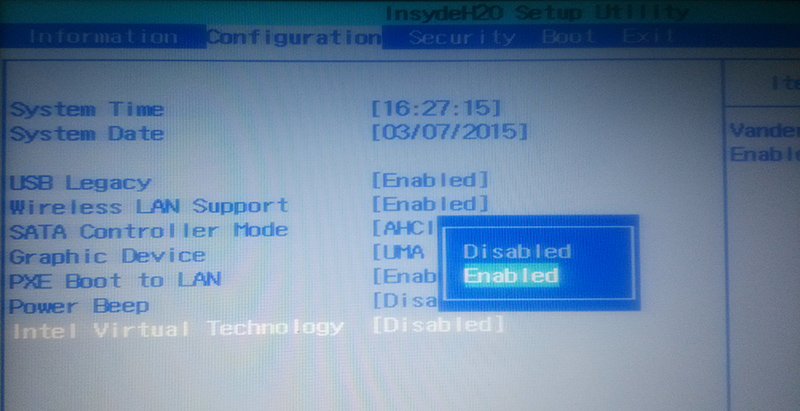
 最低0.47元/天 解锁文章
最低0.47元/天 解锁文章















 5016
5016

 被折叠的 条评论
为什么被折叠?
被折叠的 条评论
为什么被折叠?








